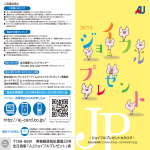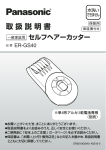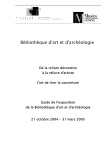Download マンションゲートウェイ
Transcript
マンションHA Dシリーズ用 マンションゲートウェイ 取扱説明書 品番 WYE4700 電源 状態1 状態2 保証書 別添付 このたびは、パナソニック製品をお買い上げいただき、まことにありがとうございます。 施工説明書 別添付 ●取扱説明書をよくお読みのうえ、正しく安全にお使いください。 ご使用前に「安全上のご注意」 (2ページ) を必ずお読みください。 ●保証書は、 「お買い上げ日・販売店名」などの記入を確かめ、取扱説明書とともに大切に保管してください。 安全上のご注意 必 ず お 守 り く だ さ い 人への危害、財産の損害を防止するため、必ずお守りいただくことを説明しています。 ■誤った使い方をしたときに生じる危害や物的損害の程度を区分して、説明しています。 警告 「死亡や重傷を負うおそれがある内容」です。 ■お守りいただく内容を次の図記号で説明しています。 (次は図記号の例です。) してはいけない内容です。 警告 ぬれた手で機器をさわったり、水をつけたり、水をかけたりしない。 感電・故障の原因となります。 ぬれ手禁止 機器を分解したり、修理・改造はしない。 分解禁止 2 感電・故障の原因となります。 もくじ 安全上のご注意 2 この商品でできること 4 PCでマンションゲートウェイにログインする 5 掲示板情報の投稿 掲示板情報の投稿履歴確認 6∼7 8 くらしメモ記事の編集 9∼10 くらしメモ記事の削除 11 ユーザー設定 12∼13 仕 様 14 保証とアフターサービス 15 3 この商品でできること この説明書では、エミットマンションシステムと連携しない場合の取り扱いについて 説明します。エミットマンションシステムと連携する場合は、エミットマンションシ ステムのサービス契約時に配布される操作ガイドを参照してください。 電子掲示板 非常 EMERG. 復旧/警報音停止 RESET/ STOPALARM 設備の点検実施や避難訓練などの情報を入居 者の方にお知らせします。 掲示板情報は、 「全住戸」、 「2棟住戸」など送付 先を選定して発信することができます。 写真などの画像データ(JPEG) を添付すること もできます。 火災 確認 FIRE CONFIRM メニュー MENU 終了 OFF 電源 POWER 解錠 UNLOCK 通話 TALK くらしメモ 非常 EMERG. 復旧/警報音停止 RESET/ STOPALARM 火災 確認 FIRE CONFIRM 救急病院の連絡先や最寄のバス停の時刻表な ど、地域に密着した情報を公開します。 公開した情報は、入居者の方の必要に応じて 閲覧いただけます。写真などの画像データ (JPEG) を添付することもできます。 注 4 「電子掲示板情報」、 「くらしメモ」情報の編集・登録にはPC (WindowsXP, WindowsVista, Windows 7) とⅠnternet-Explorer Ver8.0以上が必要です。 メニュー MENU 終了 OFF 電源 POWER 解錠 UNLOCK 通話 TALK PCでマンションゲートウェイにログインする PCのブラウザで、マンションゲートウェイの「情報サービス管理サイト」にアクセスして ください。 Internet-Explorer 1 (Ver8.0以上) を起動し、 1 「情報管理サービスサイト」の URLを入力します。 URL入力 ⇒ http://xxx.xxx.xxx.xxx/usrconf/main.html 注 2 [xxx.xxx.xxx.xxx]は、マンションゲート ウェイのⅠPアドレスです。 マンションゲートウェイのⅠPアドレスはネッ トワーク管理者にご確認ください。 右図はⅠPアドレスが[192.168.1.10]の 場合の例です。 認証画面が開きますので、 ユーザー名とパスワードを 入力してください。 2 出荷時の登録ユーザー名とパスワードは 下記のとおりです。 ユーザー名:master パスワード:user01 注 ユーザー名とパスワードは変更すること ができます。(12ページ参照) を押すと トップ画面が開きます。 5 掲示板情報の投稿 1 2 3 1 を押します ログインについては、5ページを参照してくだ さい。 掲示板の投稿画面が表示されます。 新規に掲示板情報を作成する場合は、 を 押します。 2 掲示板情報の作成画面が表示され ます。 ●宛先を選択してください。 ●全 戸:全住戸に送信します。 ●戸 別:住戸番号を指定して送信します。 ●グループ:あらかじめ設定された住戸グルー プ宛に送信します。 注 住戸グループは制御装置のシステム設定で 設定されます。住戸グループの設定がされ ていない場合は、宛先選択に表示されませ ん。 3 ●棟:指定した棟の住戸に送信します。 注 「棟」の宛先選択は、2棟以上のシステムで のみ表示されます。 「戸別」送信の場合 棟番号を選択のうえ、住戸番号を入力し、 を押します。 一度、登録した宛先住戸番号を削除する場合は、宛先一覧か ら削除したい住戸番号を選択して を押します。 注 宛先登録は10住戸まで登録できます。 「グループ別」 送信の場合 グループリストから送信先グループを選択して を 押します。 一度、登録した宛先グループ番号を削除する場合は、宛先 一覧から削除したいグループ番号を選択して を押します。 注 グループの名称は、ユーザー設定のグループ管理(13 ページ)で設定できます。 「棟」送信の場合 棟番号を選択して、 を押します。 一度、登録した宛先棟番号を削除する場合は、宛先一覧か ら削除したい棟番号を選択して を押します。 6 次ページにつづく 4 掲示板情報のタイトルと内容 本文を入力します。 注 4 タイトルは全角16文字以内、本文は 全角400文字 (16文字×25行) 以内 としてください。 画像データを添付する場合は 参照ボタンを押してPC内の 画像ファイルを選択してくだ さい。 注 ●掲示板1つにつき1枚の画像が添付 できます。 ●投稿できる掲示板は100件までです。 ●添付できる画像データには以下の制 限事項があります。 画像のサイズは240×160dpiとし てください。サイズが大きい場合は 市販の画像編集ソフトでサイズを変 更してください。 ●画像の容量は32kbyte以下としてく ださい。 ●添付できる画像データのフォーマッ トはJPEGのみです。 ● 5 5 を押すと住宅情報盤で 表示された場合の改行位置が確 認できます。 必要に応じて、本文の改行位置 を修正してください。 注 6 プレビューを押さないと、掲示板情報 の登録ができません。 6 を押すと作成した掲示板 情報が宛先住戸に送信されます。 7 掲示板情報の投稿履歴確認 1 を押します。 1 ログインについては、5ページを参照してく ださい。 2 3 投稿記事のタイトル一覧が表示 されます。 2 タイトルを押すと内容が確認で きます。 3 4 投稿履歴を削除したい場合は を押します。 ●削除確認画面が表示されますので、 を押してください。 ● を押すと、掲示板のトップ画面 に戻ります。 8 くらしメモ記事の編集 注 エミットマンションシステムと連携しない場合の機能です。 1 1 を押します。 ログインについては、5ページを参照してくだ さい。 2 くらしメモの一覧が表示されます。 「くらしメモ」の記事は8つのカテゴリーに分類 されています。 各カテゴリーには16の記事が掲載できます。 (全掲載可能記事は8×16=128です) 2 各カテゴリーのタイトルは変更す ることができます。 出荷時のタイトルは[カテゴリー1] ∼[カテゴリー8] となっています。 タイトルボタンを押すと名称変更画面が表示さ れますので、設定したい名称を入力して を押してください。 3 記事を編集する場合は、記事タ イトルを押します。 メッセージ編集画面が開きます。 タイトルと、記事の内容を入力してください。 画像データを添付する場合は参 照ボタンを押してPC内の画像 ファイルを選択してください。 注 3 ●くらしメモ1つにつき1枚の画像が 添付できます。 ●登録できるくらしメモは128件まで です。 ●添付できる画像データには以下の制 限事項があります。 画像のサイズは240×160dpiとし てください。サイズが大きい場合は 市販の画像編集ソフトでサイズを変 更してください。 ●画像の容量は32kbyte以下としてく ださい。 ●添付できる画像データのフォーマッ トはJPEGのみです。 ● 次ページにつづく 9 くらしメモ記事の編集 4 を押すと住宅情報盤で 表示されたときの改行位置が確 認できます。 必要に応じて、本文の改行位置 を修正してください。 注 5 6 注 プレビューを押さないと、くらしメモ情報 の登録ができません。 を押すと作成した、 くらしメモ情報が登録されます。 登録したくらしメモをそのまま 公開する場合は を押し てください。 を押すと、非公開の状態で登録さ れます。 非公開のくらしメモは、各住宅情報盤より 閲覧することができません。 公開/非公開の切り替え ●公開記事を非公開にする場合は を、非公開記事を公開す る場合は を押します。 ●公開/非公開の切り替えを確認 する画面が表示されますので、 または を押し てください。 10 4 5 6 くらしメモ記事の削除 1 2 3 を押します。 1 ログインについては、5ページを参照してく ださい。 くらしメモの記事タイトル一覧 より、削除したい記事タイトル を押します。 2 を押します。 3 ●削除確認の画面が開きます。 このまま削除する場合は を押し てください。 ● を押すと、くらしメモのトップ 画面に戻ります。 11 ユーザー設定 ■ログインアカウント編集 マンションゲートウェイのログインユーザーの登録・削除、ユーザー名の編集やパスワードの変更を行います。 ■住戸グループ情報 システム設定にて設定された住戸グループについて、グループを構成している住戸番号の確認や、グループ名 の設定を行います。 注 住戸グループの設定については、制御装置に付属の設定マニュアルを参照してください。 1 ログインアカウント編集 1 を押します。 ログインについては、5ページを参照してくだ さい。 2 を押します。 2 3 ログインアカウント(ログインユーザ ー)の一覧が表示されます。 「master」 ×1アカウント、その他15アカウン トの計16アカウントの登録ができます。 出荷時点では、 「master」のみ登録されています。 4 ログインアカウントを追加登録する場 合は、未使用ユーザーの を押し ます。 3 4 登録済みのアカウント情報を変更する 場合は、登録済みユーザーⅠDの を押します。 5 5 ログインアカウント登録画面が開きます 6 ので、ユーザーⅠDとパスワードを入力 します。 注 ユーザーⅠD、パスワードは半角英数字 6文字∼16文字で設定してください。 ●署名欄に名前を登録しておくと新規掲示板情 報の作成時に本文欄に名前が挿入されます。 注 署名欄は1行あたり全角16文字まで入 力できます。5行まで入力できます。 6 最後に を押すと新しいアカウ ントが登録されます。 次ページにつづく 12 7 登録済みのアカウント情報を削除する 7 場合は、登録済みユーザーⅠDの を押します。 8 アカウント削除の確認画面が表示され ますので、そのまま削除する場合は を押してください。 8 グループ管理 1 を押します。 ログインについては、5ページを参照してください。 1 2 2 を押します。 3 住戸グループの一覧(グループ1∼グ ループ8)が表示されます。グループ 構成住戸が登録されていないグルー プについてはメンバー欄に「登録住戸 無し」が表示されます。 注 グループの構成を設定・変更する場合は、 システム設定(制御装置のユーザー設定) の「住戸グループの設定(設定コード: 921ー□ー△)※1」を行ってください。 詳しくは制御装置に付属の設定マニュア ルを参照してください。設定は、管理事 務室親機またはロビーインターホンのい ずれかで行うことができます。 ※1:□:住戸グループ番号1∼8 △:グループ登録番号1∼60 4 グループ名を変更する場合は 押します。 注 4 5 を押します。 5 グループ名称を入力して、 3 を ここで設定するグループ名称はマンシ ョンゲートウェイ内でグループを識別 しやすくするためのもので、管理事務 室親機で表示されるグループ名称には 反映されません。 13 仕 様 14 電 源 定 格 AC100V 50/60Hz 消 費 電 力 1.5W 使用周囲温度 0℃∼+40℃ 寸 法 高さ:約200mm 幅:約294mm 奥行:約70mm 質 量 約840g 適 合 規 格 (電磁放射) VCCⅠ クラスA 保証とアフターサービス ■まず、お買い求め先へご相談ください。 お買い上げの際に記入されると便利です。 ●保証期間中は、保証書の規定に従って出張 販売店名 修理いたします。 保証期間:お買い上げ日から本体1年間 電 話 ( ) − お買い上げ日 年 月 日 修理を依頼されるときは… 付属の施工説明書に記載の異常時の対処方法 をご確認のあと、直らないときはお買い上げ 日と下記の内容をご連絡ください。 ●製品名 マンションゲートウェイ ●品 番 WYE4700 ●保証期間終了後は、診断をして修理できる場 合はご要望により修理させていただきます。 修理料金は次の内容で構成されています。 【技術料】診断・修理・調整・点検などの費用 【部品代】部品および補助材料代 【出張料】技術者を派遣する費用 ●補修用性能部品の保有期間 7年 当社は、このマンションゲートウェイの補修 用性能部品 (製品の機能を維持するための部 品)を、製造打ち切り後7年保有しています。 ●故障の状況 できるだけ具体的に ■転居や贈答品などでお困りの場合は、次の窓口にご相談ください。 ※ 「よくあるご質問」 「メールでお問い合わせ」 などは、ホームページをご活用ください。 http://panasonic.co.jp/cs/ ※ご使用の回線(IP電話やひかり電話など) によっては、回線の混 雑時に数分で切れる場合があります。 ※ 印は大阪へ自動転送になり、拠点から大阪までの転送通信料は 弊社負担です。 ※電話番号、受付時間などが変更になることがあります。 【ご相談窓口におけるお客様の個人情報のお取り扱いについて】 パナソニック株式会社およびグループ関係会社は、お客様の個人情報をご相談対応や修理対応などに利 用させていただき、ご相談内容は録音させていただきます。また、折り返し電話をさせていただくとき のために発信番号を通知いただいております。なお、個人情報を適切に管理し、修理業務などを委託す る場合や正当な理由がある場合を除き、第三者に開示・提供いたしません。個人情報に関するお問合せ は、ご相談いただきました窓口にご連絡ください。 15 0120-283338 0120-551626 8A3 F70 00001 M0812-0A